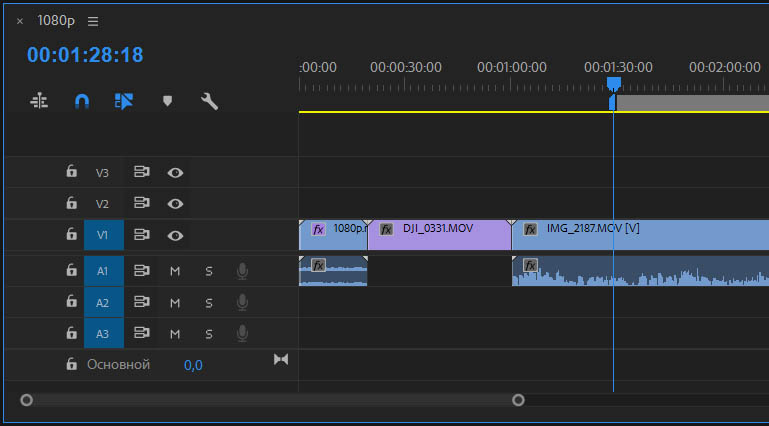Work Area
Рассмотрим варианты работы с рабочей областью (Work Area). Для того чтобы отправить на экспорт часть таймлайна, выбираем инструмент выделения (Selection Tool) нажав на клавишу V и с помощью блока выделения выбирает часть клипов.
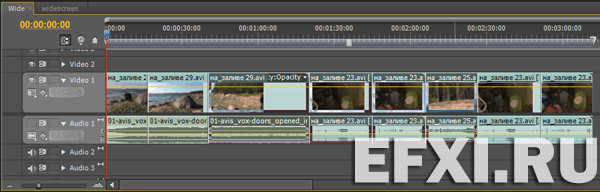
Далее, чтобы поставить точки входа и выхода, нажимаем на клавишу / (?). Теперь можно легко перемещаться между точками, нажав соответственно клавиши Q (начало) и W (конец).
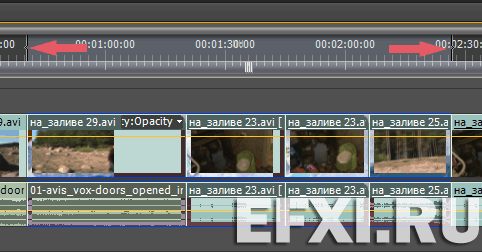
Теперь наша задача ограничить рабочую область, переходим к точке входа Q и нажимаем комбинацию клавиш: Alt + [. Дальше соответственно нажимаем: W и Alt + ]. Для экспорта рабочей области, нажимаем: Ctrl+M. Загрузится окно: Export Settings, где выбираем в разделе Source Range: из выпадающего списка, пункт – Work Area, вместо Entire Sequence.
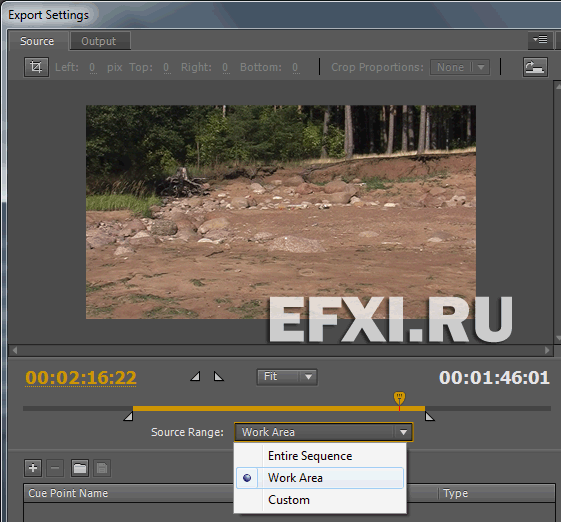
Выбираем целевой пресет и нажимаем на кнопку: Export. Запустится процесс экспорта видео:
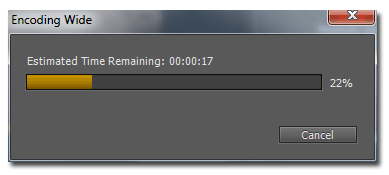
Для того чтобы снять точки входа и выхода, нажимаем клавишу: G. Для возвращения рабочей области в нормальное состояние, нажимаем: Home, Alt + [ и End, Alt + ].
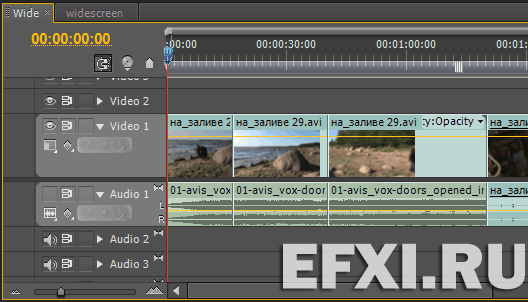
Еще один вариант, когда рабочая область нам может пригодиться: это просчет только выбранного клипа с примененным к нему эффектом.
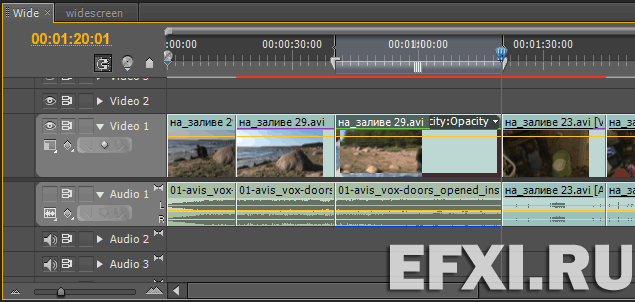
Нажимаем на клавишу Ввод (Enter) и начнется просчет только эффекта, ограниченного рабочей областью.
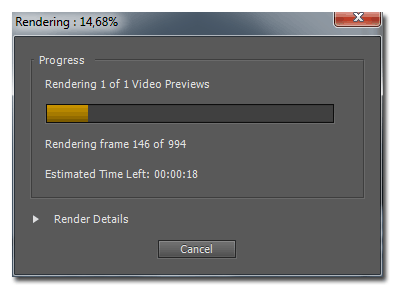
Смотрим на результат:
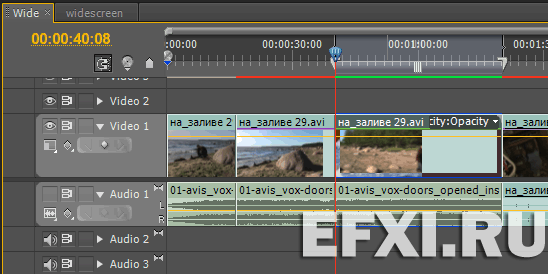
В версии программы видеомонтажа Adobe Premiere Pro CC 2018, по-умолчанию отображение полосы рабочей области отключено. Для того чтобы ее включить, нажимаем левую кнопку мыши на свойствах эпизода и выбираем: Полоса рабочей области (Work Area Bar).

Интересный момент, что если сделать двойной клик по полосе рабочей области, или ограничить ее. То при добавлении новых клипов, или при удалении старых, полоса рабочей области не будет автоматически изменяться.
На официальном форуме есть тема с вопросом: Anyone know how to reset the work area bar so that it automatically extends when you add a new clip to the timeline? (Кто-нибудь знает как как заставить Work Area Bar, автоматически расширяться при добавлении нового клипа на таймлайн?) аж от 2009 года и по версии программы Adobe Premiere Pro CS4.
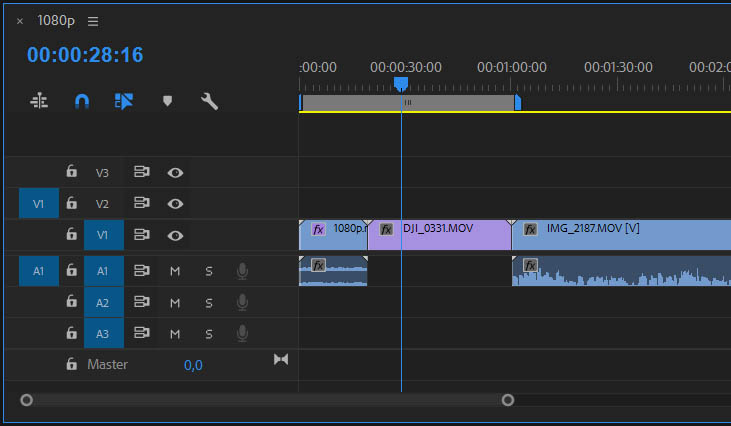
Вернуть работоспособность Полосе рабочей области (Work Area Bar), можно только создав новый эпизод:
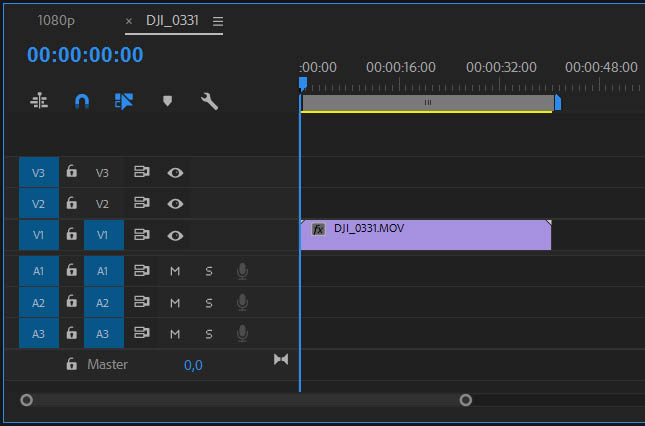
Добавляем клип на таймлайн и Полоса рабочей области (Work Area Bar) автоматом расширяется.
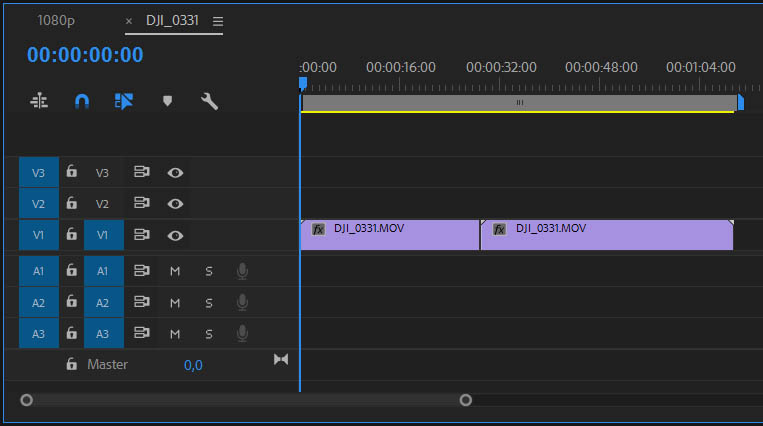
Про работу горячих клавиш для данной команды. Часто можно встретить вопрос, а почему при английском языке интерфейса все работает, а при переключении на русскоязычный интерфейс нет. Давайте разбираться. Доступные комбинации горячих клавиш:
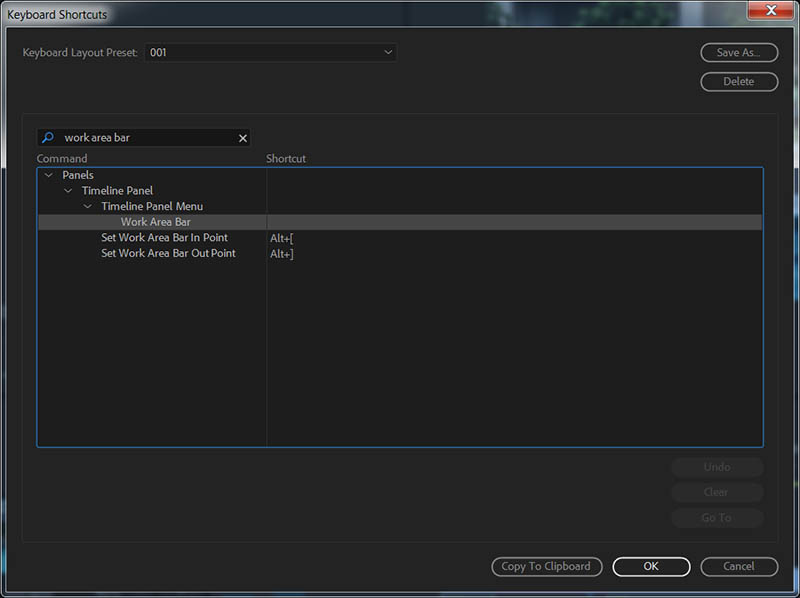
Доступные комбинации горячих клавиш, для русифицированной версии программы Adobe Premiere Pro CC 2018: Указать конечную/начальную точку строки рабочей области (Alt + Ъ/Х).
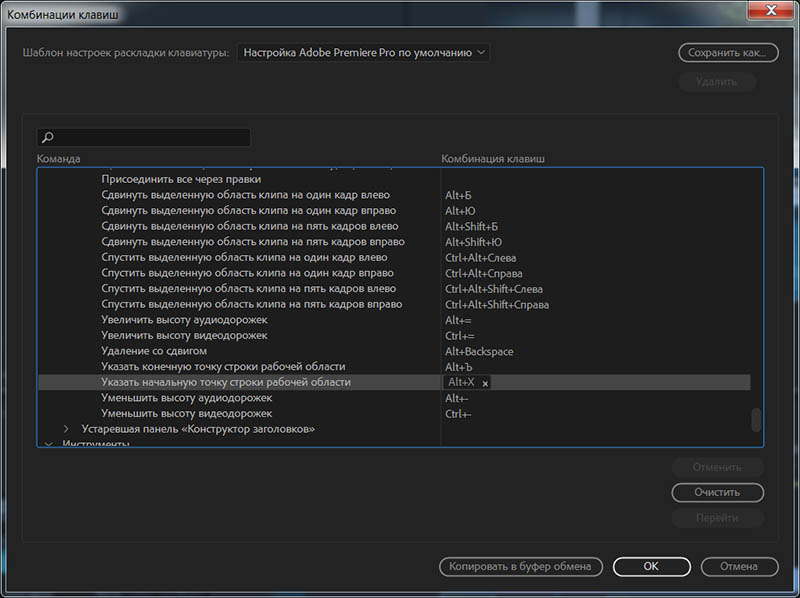
Вся проблема в кириллице: Alt + Ъ/Х, поэтому просто вбиваем те же клавиши, но с английской раскладкой клавиатуры. И сохраняем как новый пресет комбинации клавиш.
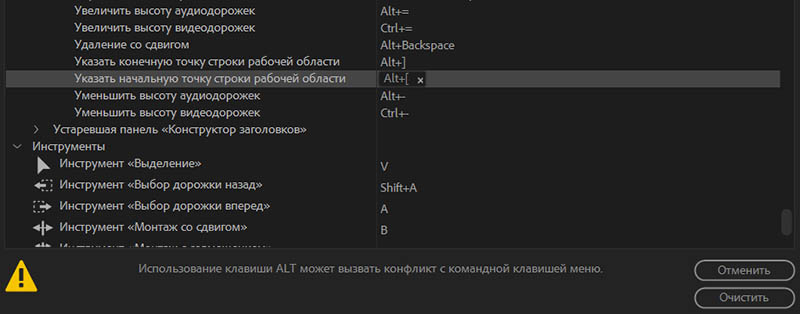
И все заработает, при нажатии комбинации клавиш: Alt + [: